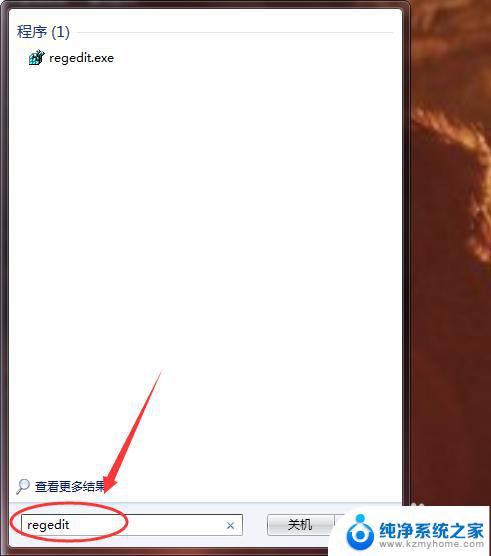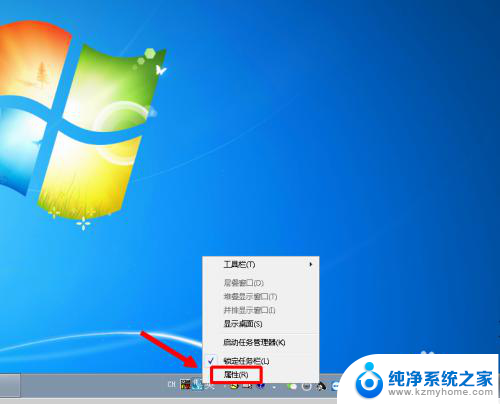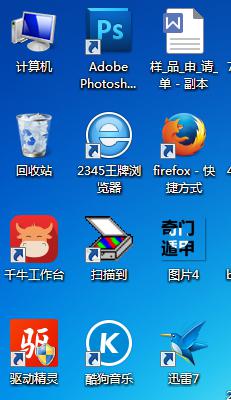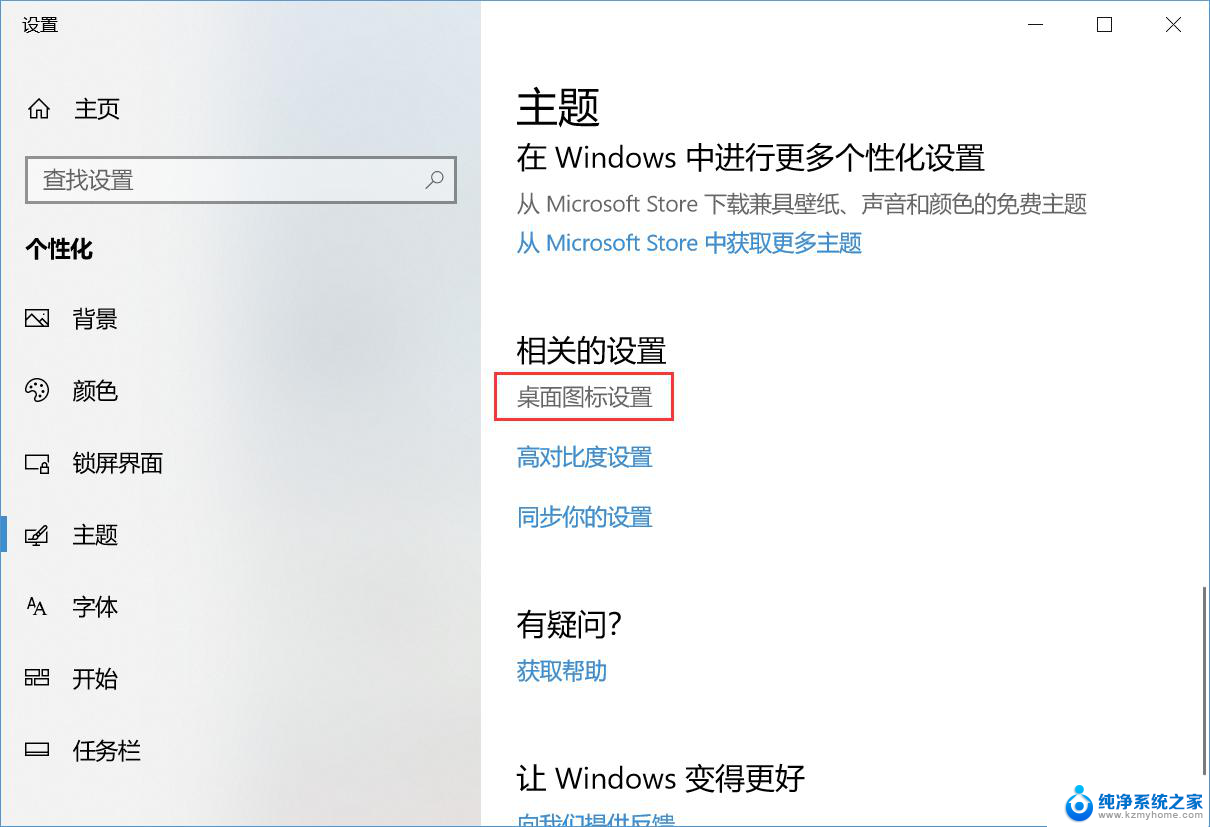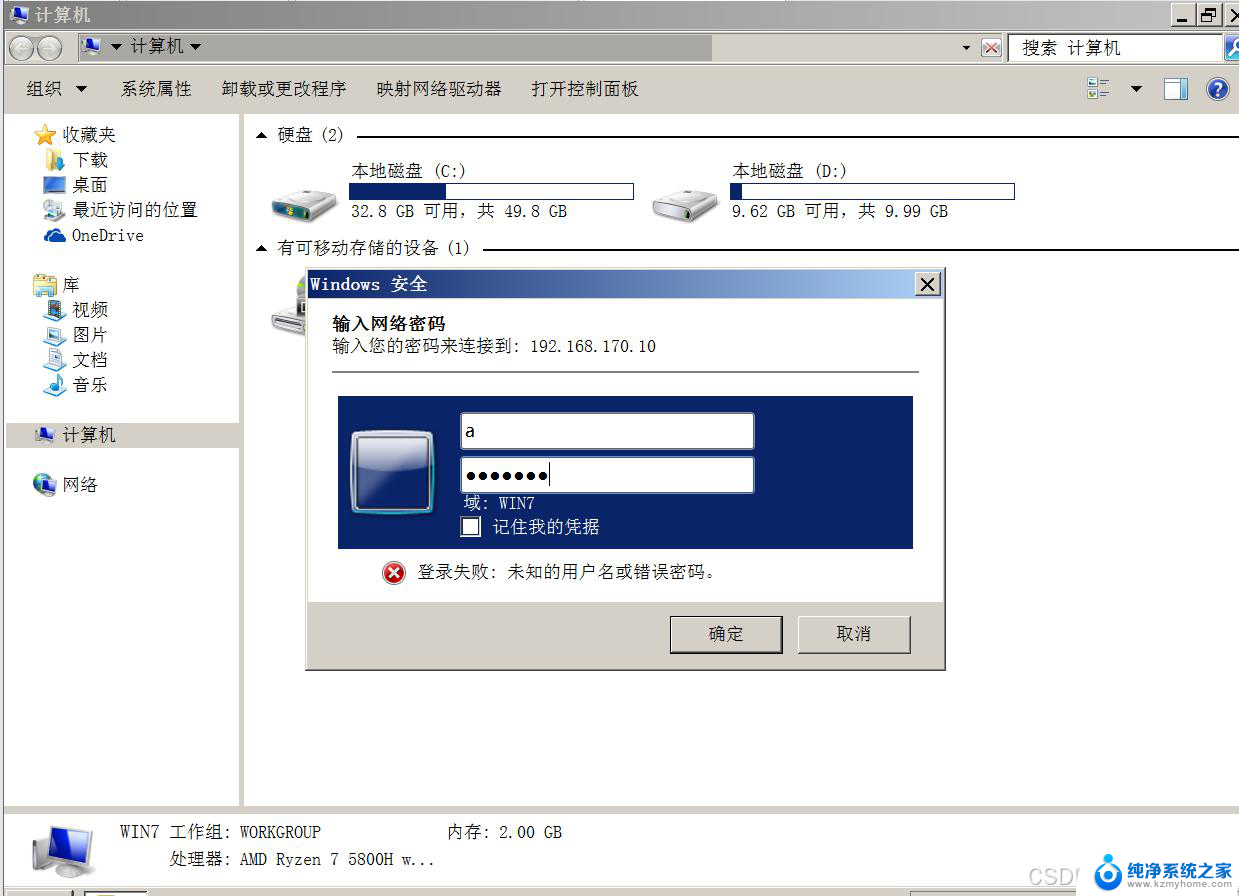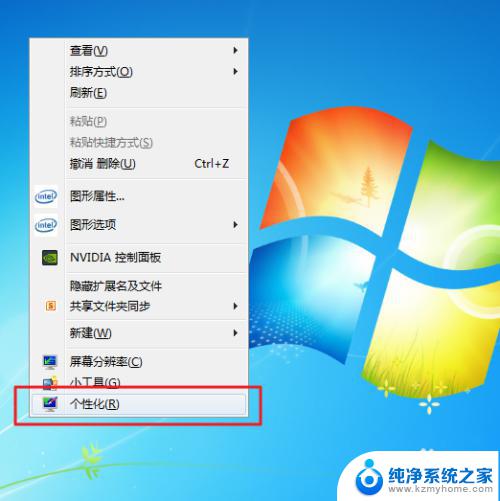win7回收站图标怎么找回来 win7回收站不见了恢复教程
在使用Win7操作系统时,有时候会发现回收站图标不见了,这让很多用户感到困惑和焦虑,不用担心因为我们可以通过一些简单的步骤来找回丢失的回收站图标。在本篇文章中我将为大家介绍如何恢复Win7回收站图标的教程。无论是因为误操作还是其他原因导致回收站图标不见了,只要按照以下步骤操作,相信大家都能轻松找回回收站图标,并恢复正常使用。

Win7回收站不见了,恢复方法一
1、我们需要点击组合键win+r,这样可以直接进入运行框,请在里面输入命令GPEDIT.MSC,以此我们就可以进入到组策略编辑页面了。
2、点击“管理模版”,然后使用鼠标左键双击“桌面”这个选项,我们便可以进入到桌面管理的页面。这个时候,请找到“从桌面删除回收站图标”,并且双击它。
3、点击“未配置”,选择“确定”,并且退出界面。
4、刷新桌面,这个时候回收站就出现啦。
Win7回收站不见了,恢复方法二
1、当然,我们还可以通过创建文件夹的方法来恢复回收站哦。
2、首先我们需要在桌面的地方右键点击“文件夹”,然后选中新建文件夹。
3、右键选择“重命名”。
4、输入“645ff040-5081-101b-9f08-00aa002f954e”。
5、这个时候,windows7系统电脑的回收站就出现啦。
Win7回收站不见了,恢复方法三
1、首先,我们需要在桌面空白的地方轻轻点击鼠标的右键,这个时候会出现一个菜单栏。
2、我们需要选择“个性化”选项。
3、这个时候,桌面就会出现个性化设置界面。在最左侧的地方有一个功能栏,它属于导航,我们只需要找到第一个选项“更改桌面图标”,并且选中它。
4、这个时候,会出现一系列的复选框,我们会看到其中一个便是被删除的回收站,选中它,并且点击“确定”,然后退出界面。
5、之后,我们需要刷新电脑,然后重启电脑。这个时候win7系统内的回收站就会重新回到桌面上啦,是不是非常简单呢?
以上是关于如何找回Win7回收站图标的全部内容,如果有任何疑问,用户可以参考小编提供的步骤进行操作,希望这对大家有所帮助。